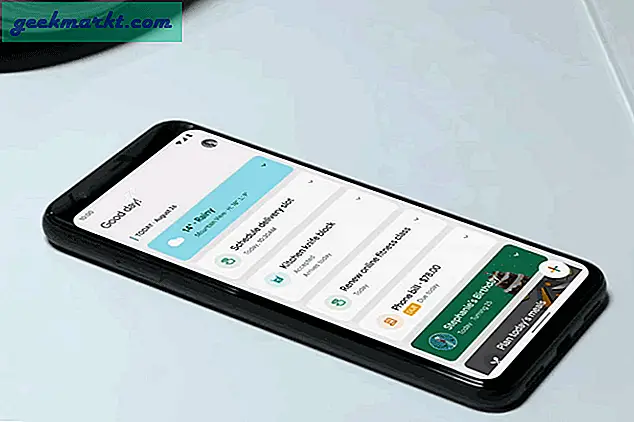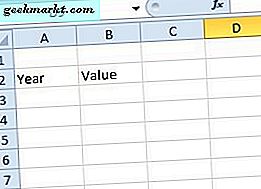Google ने करीब एक साल पहले YouTube ऐप से Hangouts ऑन एयर को हटा दिया था। इसने बहुत से लोगों को प्रभावित नहीं किया होगा, लेकिन लाइव स्ट्रीमिंग के लिए एक बड़ी गड़बड़ी का कारण बना। अब, आप YouTube ऐप के भीतर साथी YouTubers या सहकर्मियों के साथ लाइव स्ट्रीम को दूरस्थ रूप से नहीं कर सकते। लेकिन, आपकी मदद के लिए हमेशा थर्ड-पार्टी ऐप्स मौजूद होते हैं। तो, यहां बताया गया है कि आप YouTube पर 2+ लोगों के साथ लाइव स्ट्रीम कैसे करते हैं।
YouTube पर 2+ लोगों के साथ मुफ़्त में लाइव स्ट्रीम करें
YouTube पर 2+ लोगों के साथ स्ट्रीम करने का एक पुराना तरीका है। यदि आप नहीं जानते हैं, तो आप स्काइप अपने सहकर्मियों या साथी स्ट्रीमर को कॉल कर सकते हैं और फिर YouTube पर वीडियो और ऑडियो स्ट्रीम करने के लिए OBS स्टूडियो का उपयोग कर सकते हैं। हालाँकि, इसके लिए बहुत सारे सेट-अप की आवश्यकता होती है और OBS Studio में समस्याएं होती हैं जैसे GPU उपयोग, NDI प्लगइन, रंग आउटपुट, आदि।
इसलिए, प्रक्रिया को सरल बनाने के लिए, हम StreamYard नामक एक वेब ऐप का उपयोग करेंगे। यह आपको अन्य लोगों के साथ फेसबुक, पेरिस्कोप, लिंक्डइन, यूट्यूब आदि जैसे प्लेटफॉर्म पर दूरस्थ रूप से स्ट्रीम करने देता है। हालांकि, यह एक फ्रीमियम मॉडल पर काम करता है और मुफ्त खाते पर कुछ प्रतिबंध लगाता है। उनमें से, विचार करने लायक 2 प्रमुख प्रतिबंध हैं।
- YouTube लाइव स्ट्रीम में सबसे ऊपर दाईं ओर एक "स्ट्रीमयार्ड" वॉटरमार्क होगा
- StreamYard केवल 20 घंटे/माह तक स्ट्रीमिंग की अनुमति देता है
इन प्रतिबंधों को हटाने के लिए, आपको $25/माह से शुरू होने वाले प्रीमियम संस्करण में अपग्रेड करना होगा। असीमित स्ट्रीमिंग घंटों के साथ, यह कस्टम लोगो, पृष्ठभूमि, स्ट्रीम रिकॉर्डिंग इत्यादि जैसी अतिरिक्त सुविधाएं भी प्रदान करता है। यहां स्ट्रीमयार्ड वेब ऐप के भीतर अपनी लाइव स्ट्रीम सेट अप करने का तरीका बताया गया है।
सेट अप
स्ट्रीमयार्ड वेबसाइट खोलें और click पर क्लिक करें प्रारंभ करें बटन शीर्ष-दाईं ओर।

इसके बाद, आपको अपना ईमेल आईडी दर्ज करना होगा और "लॉगिन कोड प्राप्त करें" बटन पर क्लिक करना होगा।

एक बार जब आप प्राप्त कर लेते हैं 6 अंकों का कोड अपनी ईमेल आईडी पर, इसे टेक्स्टबॉक्स में दर्ज करें और "लॉग इन" बटन पर क्लिक करें।

अब, जबकि आप लॉग इन हैं, हमें अपने YouTube खाते को StreamYard सेवा से कनेक्ट करने की आवश्यकता है। ऐसा करने के लिए, नेविगेट करें गंतव्य टैब और पर क्लिक करें "एक गंतव्य जोड़ें" बटन।

स्ट्रीमयार्ड फेसबुक, पेरिस्कोप, लिंक्डइन, यूट्यूब, आदि जैसी सेवाओं के एक समूह का समर्थन करता है। लेकिन, अभी के लिए, हमें अपने YouTube खाते को लिंक करने की आवश्यकता है, इसलिए क्लिक करें "यूट्यूब चैनल" बटन।

इसके बाद, अपने में लॉग इन करें YouTube चैनल से जुड़ा Google खाता. StreamYard को आपके YouTube चैनल पर लाइव स्ट्रीम पोस्ट करने के लिए कई अनुमतियों की आवश्यकता होगी। इसे आवश्यक अनुमतियां प्रदान करने के लिए अनुमति दें पर क्लिक करें।

पढ़ें: क्रिएटर्स और पावर उपयोगकर्ताओं के लिए 7 सर्वश्रेष्ठ YouTube एक्सटेंशन
एक बार जब आप अपना YouTube खाता लिंक कर लेते हैं, तो आप इसे गंतव्य टैब के अंतर्गत देख पाएंगे।

अब जब आपका YouTube अकाउंट लिंक हो गया है, तो ब्रॉडकास्ट टैब पर जाएं और "क्रिएट ए ब्रॉडकास्ट" बटन पर क्लिक करें।

पॉप-अप बटन पर, अपने YouTube खाते के आइकन पर क्लिक करें और शीर्षक, विवरण और गोपनीयता भरें। पोस्ट करें, सबसे नीचे क्रिएट ब्रॉडकास्ट बटन पर क्लिक करें।

अगले पृष्ठ पर, आपको वेबकैम और माइक्रोफ़ोन अनुमतियां प्रदान करने के लिए कहा जाएगा। आपको एक ब्रॉडकास्ट नाम और पोस्ट भी दर्ज करना होगा जो एंटर ब्रॉडकास्ट स्टूडियो बटन पर क्लिक करें।

अब आपको StreamYard लाइव वीडियो डैशबोर्ड पर निर्देशित किया जाएगा। स्क्रीन का मुख्य भाग आपके YouTube लाइव वीडियो पूर्वावलोकन को प्रदर्शित करेगा। प्रारंभ में, यह स्क्रीन खाली होगी और आपको स्वयं को स्ट्रीम में जोड़ना होगा। आप स्क्रीन के नीचे बाईं ओर वीडियो पूर्वावलोकन पर क्लिक करके ऐसा कर सकते हैं।
लिंक में अधिक प्रतिभागियों को जोड़ने के लिए, पर टैप करें आमंत्रण विकल्प, और लिंक साझा करें दूसरे लोगों के साथ। जैसे ही वे प्रसारण में शामिल होते हैं, वीडियो पूर्वावलोकन नीचे आपके स्वयं के पूर्वावलोकन के बगल में उपलब्ध होता है। आपको सभी को अलग-अलग स्ट्रीम में जोड़ना होगा। सब कुछ सेट कर लेने के बाद, पर क्लिक करें "प्रत्यक्ष जाना" YouTube पर लाइव होने के लिए ऊपरी दाएं कोने में स्थित बटन।
स्ट्रीमयार्ड का मुफ्त संस्करण एक बार में केवल 6 लोगों का समर्थन करता है।

प्रतिभागियों की संख्या के अनुसार, आप वीडियो दृश्य बदल सकते हैं। वीडियो पूर्वावलोकन के ठीक नीचे टेम्प्लेट का एक गुच्छा मौजूद है। वीडियो पूर्वावलोकन बदलने के लिए उनमें से किसी पर क्लिक करें। वीडियो पूर्वावलोकन के दाईं ओर, आपके पास सार्वजनिक YouTube लाइव चैट है। टिप्पणियाँ यहाँ दिखाई देंगी। आप इस चैटबॉक्स के माध्यम से टिप्पणियों का उत्तर और प्रतिक्रिया दे सकते हैं। यह एक निजी चैट विकल्प भी प्रदान करता है जिसमें आप अन्य स्ट्रीमर के साथ संवाद कर सकते हैं।
अन्य विकल्प
लाइटस्ट्रीम एक और वेब ऐप है जो इसी तरह की चीजें करता है। स्ट्रीमयार्ड के समान, इसमें वीडियो स्ट्रीम पर वॉटरमार्क है। लेकिन, स्ट्रीमयार्ड की 20-घंटे की मासिक सीमा के विपरीत, लाइटस्ट्रीम केवल आपके 8-घंटे प्रदान करता है। मैंने लाइटस्ट्रीम की भी कोशिश की लेकिन कामकाज थोड़ा जटिल है और संपूर्ण वेब ऐप संसाधन-भारी है।
अधिक मुद्दों या प्रश्नों के लिए, मुझे नीचे टिप्पणी में बताएं।
यह भी पढ़ें: यह फ्री एआई टूल वीडियो से बैकग्राउंड हटा देता है लेकिन एक पकड़ है